Vous venez d’obtenir Bineo et vous avez besoin d’accompagnement pour tirer le meilleur de votre solution de Business Intelligence ? Grâce aux tutoriels d’Udicat, vous serez guidés pas à pas dans la découverte, l’installation, et l’utilisation de Bineo. Aujourd'hui, nous nous intéressons à la création d'un rapport Power BI à partir du modèle de données Bineo.
Objectif du tutoriel
L’objectif de ce document est de vous montrer comment créer un nouveau rapport Power BI basé sur les données Bineo.
Prérequis
Pour réaliser ce tutoriel, il vous faut au préalable disposer de Power BI desktop.
Vous pouvez le télécharger en cliquant sur ce lien.
A noter qu’aucune licence Power BI n’est nécessaire pour suivre ce tutoriel.
Procédure pas-à-pas
Étape 1 :
- Ouvrir Power BI Desktop et cliquez sur Obtenir les données.
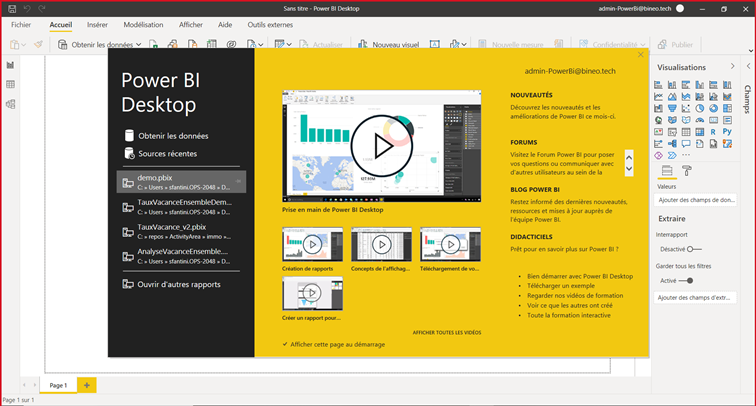
Étape 2 :
- Dans la fenêtre contextuelle Obtenir les données, sélectionnez dans le menu de gauche Azure, puis sélectionnez Azure Analysis Services database.
- Cliquez ensuite sur le bouton Se Connecter
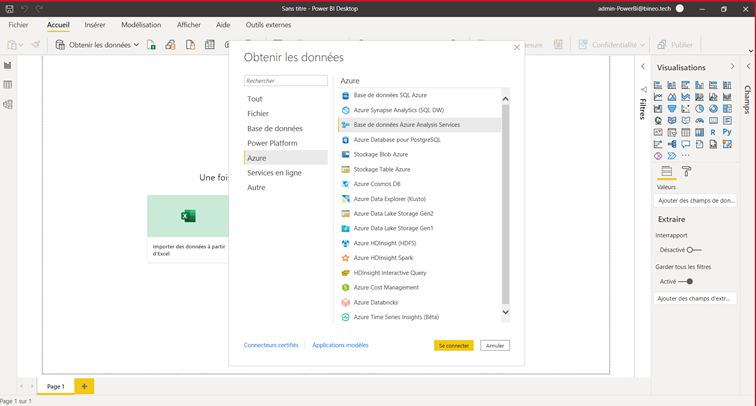
Étape 3 :
- Dans la fenêtre de connexion, entrez au niveau du champ Serveur l’adresse du serveur Bineo qui vous a été communiqué.
- Assurez vous que l’option Connexion directe est bien sélectionné, puis cliquez sur le bouton OK.
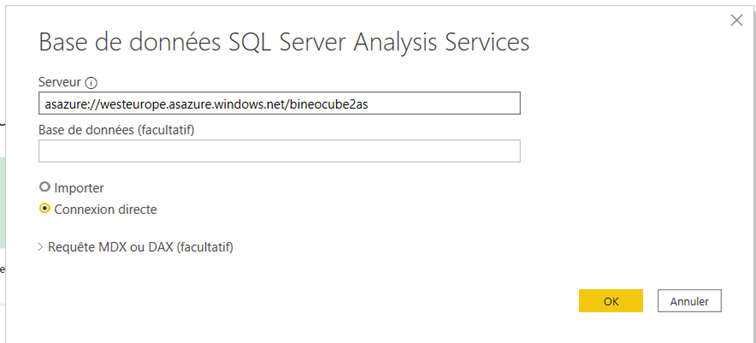
Étape 4 :
- Connectez-vous avec votre compte associé à Bineo
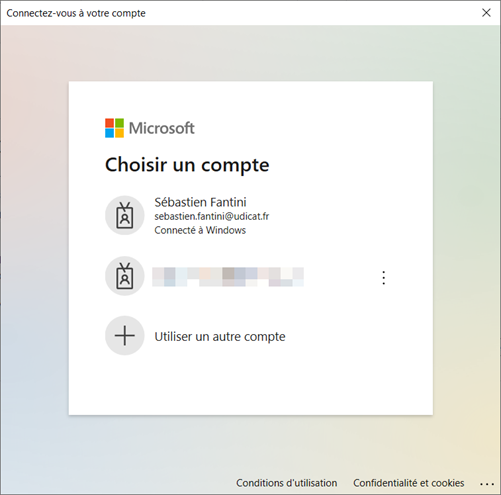
Étape 5 :
- Sélectionnez le modèle correspondant à votre compte, puis sélectionnez la perspective souhaitée. La perspective Model présente par défaut l’ensemble de la structure du modèle de données
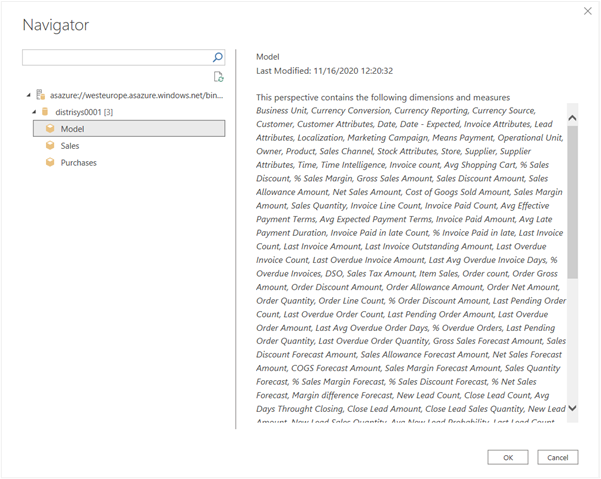
Étape 6 :
- Vous êtes maintenant connecté à votre modèle de données Bineo !
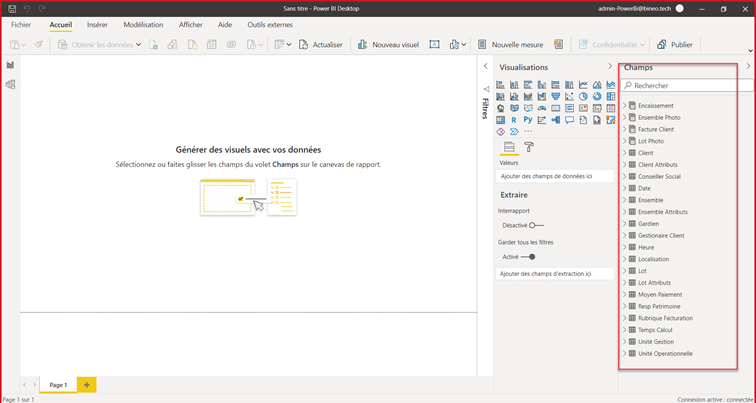
A vous de réaliser les tableaux de bord que vous souhaitez partager !
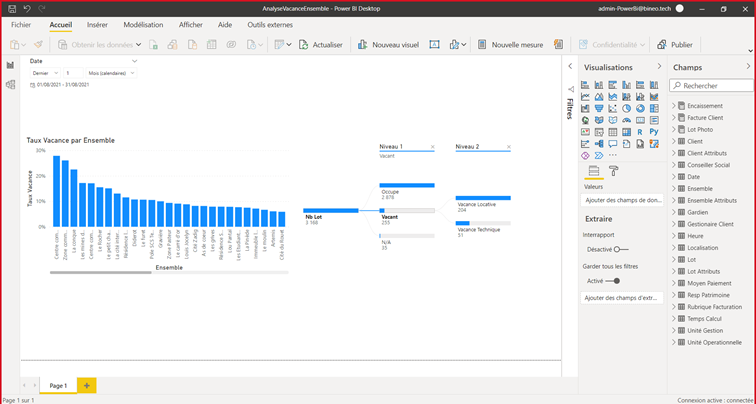
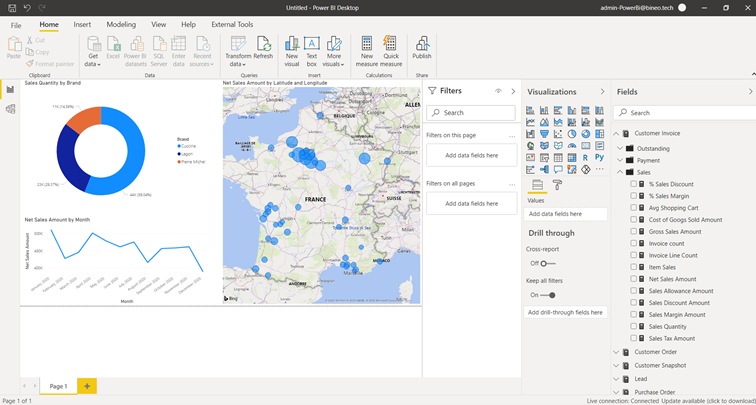
Voici toutes les étapes pour vous permettre de créer vous-même vos tableaux de bord sur Power BI à partir du modèle de donnée de Bineo. Vous pouvez commencer dès maintenant à analyser vos données !
Vous pouvez également retrouver tous nos tutoriels sur notre blog.
Vous avez des questions ?
N'hésitez pas à contacter notre service support, nous vous répondrons dans les meilleurs délais